
Сегодня будет небольшой простой пост для новичков о совместимости WordPress плагинов с CMS системой и между собой: как узнать необходимые требования, как пользоваться информацией с официального сайта и решить проблему несоответствия версий и др.? Заметка также пригодится, если вам нужно откатить плагин WordPress до предыдущего релиза.
Рассмотрим задачу на простом примере модуля TinyMCE Advanced (продвинутый текстовый редактор), который недавно как раз потребовал обновления. Некоторое время назад его страница на wordpress.org имела следующий вид:
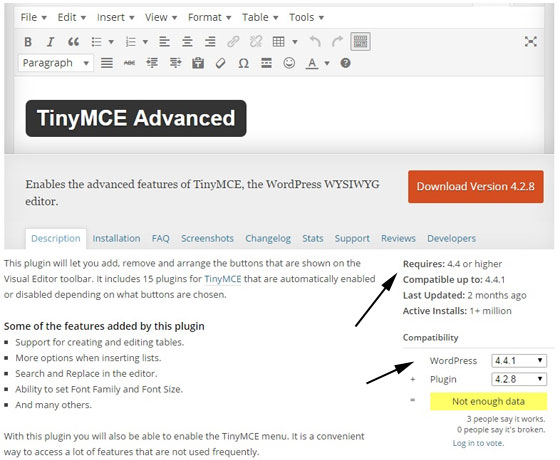
В правой колонке специальный блок Compatibility (Совместимость). В нем вы могли выбрать используемые вами версии WordPress и установленного модуля. После этого на сайте отображалась статистика работы с аналогичными параметрами у других пользователей. Так, например, на скриншоте выше три пользователя сказали, что последний актуальный релиз редактора отлично работает на WordPress 4.4.1. Хотя фраза «Not enought data» подсказывала, что этих данных для полноценной выборки маловато.
Чуть позже оформление страницы репозитория несколько изменилось (Compatibility убрали):

Во-первых обратите внимание на параметр Requires WordPress Version в правой колонке. Он показывает минимальную требуемую версию CMS для корректной работы модуля. То есть, если вы вдруг используете его на более ранней сборке, то могут быть ошибки и разного рода глюки.
Второй момент — Tested up to. Это максимально официально тестируемый релиз системы, для которого все проверялось (по сути, обратно противоположный параметр предыдущему). Так иногда бывает, что расширение не обновлялось несколько лет, и за это время определенные функции разработчики просто убирают из ядра. Это также приводит к ошибкам.
Последний аспект, который иногда проявляется — минимальные требования к PHP и MySQL. Подобная информация не отображается явно, но может находиться в описании. Как правило, авторы стараются хорошенько выделить эти аспекты, если они действительно важны.
Еще один хороший способ узнать о возможных проблемах совместимости плагинов с Wordpress — просмотреть секцию FAQ (вопросов-ответов), располагающуюся после текста описания, а также глянуть во вкладку Support. По второй ссылке найдете форум поддержки от разработчиков. Там встретите описание вероятных проблем.
Не смотря на то, что любое упоминание о совместимости с wordpress.org убрали, при поиске внутри админки WP такая информация все еще присутствует:

Они пригодятся в двух случаях:
- если текущий актуальный релиз модуля содержит ошибки или критические для вас отличия от привычной, имеющейся ранее, функциональности;
- когда сайт работает на старой WordPress сборке, а обновиться нет возможности.
Опять же опираюсь на опыт работы с TinyMCE Advanced, т.к. он установлен у меня на нескольких блогах.

В верхней части скриншота используется WordPress 4.2.4, и модуль с номером редакции 4.1.9 совершенно спокойно себя чувствует. Система даже не подсказывает скачать обновление (хотя оно уже выпущено). Во «втором» нижнем примере с картинки — на сайте установлен WP 4.4.1, который предлагает мне сделать апдейт TinyMCE до 4.2.8. То есть я хочу сказать, если у вас в проекте используется старый Вордпресс, то и плагин придется подбирать соответствующий.
К счастью, сделать это легко можно на wordpress.org — сначала переключаетесь в продвинутый режим «Advanced View» (линк находится под блоком общей информации):
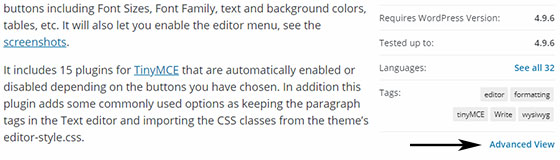
А затем в самом конце открывшейся страницы после статистики о количестве загрузок найдете выпадающее меню со списком предыдущих релизов, в том числе и текущую бета версию, которая пока еще находятся в разработке («Development Version»):
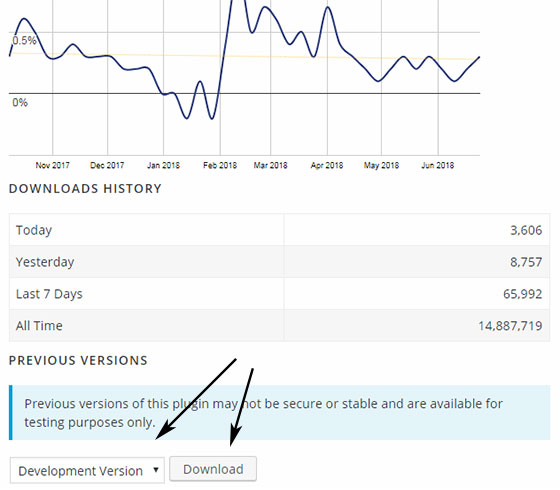
Здесь, во-первых, выбираете требуемую прошлую версию плагина, а затем кликаете по кнопке «Download» (потребуется установка через FTP). Посмотреть минимальные требования (Requires at Least) и на каких сборках WP он гарантированно тестировался можно в файле readme.txt из архива. С помощью этой инфы у вас получится подобрать правильную редакцию модуля, что бы наверняка работала с вашей системой.
Лучше, конечно, стараться использовать последние версии WordPress и установленных дополнений. Это позволяет избавиться от разных багов и дыр безопасности, которые регулярно исправляются соответствующими апдейтами.
